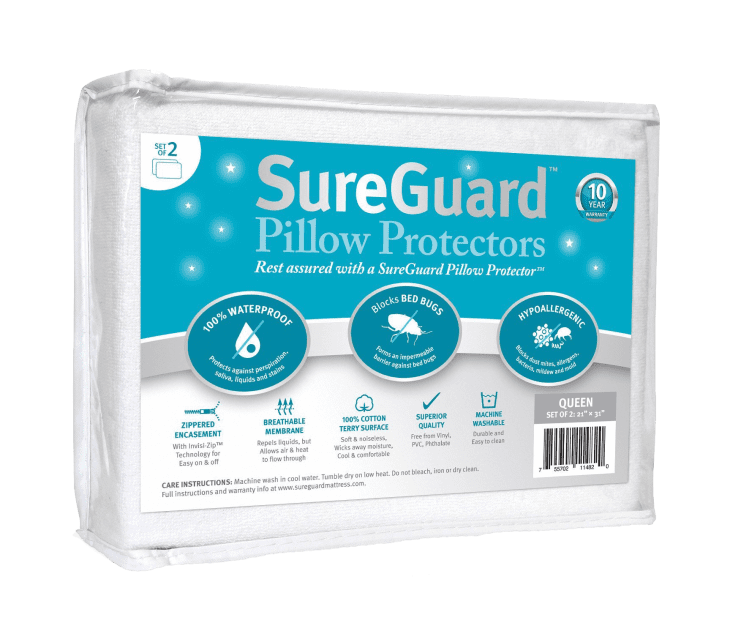ដំបូន្មានបម្រុងទុកកុំព្យូទ័រជារឿយៗត្រូវបានអមដោយការផ្តល់យោបល់ដើម្បីក្លូនដ្រាយមេរបស់អ្នកបន្ថែមលើការបម្រុងទុកប្រចាំថ្ងៃ។ យើងនៅ Unplggd ក៏បានស្នើឱ្យក្លូនជាផ្នែកចាំបាច់នៃកម្មវិធីបម្រុងទុកណាមួយ។ ដំបូន្មានទូទៅគឺត្រូវប្រើកម្មវិធីដូចជាកាបូនកូពីនៅពេលដែលឧបករណ៍ឌីសបង្កើតឡើងនឹងក្លូនដ្រាយវ៍រឹង។
Disk Utility ធ្វើឱ្យមានភាពងាយស្រួលបំផុតក្នុងការក្លូនដ្រាយវ៍រឹង។
 រក្សាទុក ខ្ទាស់វា
រក្សាទុក ខ្ទាស់វា (ឥណទានរូបភាព៖ អាផាតមិនព្យាបាល)
- ធ្វើទ្រង់ទ្រាយដ្រាយទិសដៅរបស់អ្នក ៖ ដោតឌីសរបស់អ្នកទៅកុំព្យូទ័ររបស់អ្នកហើយបើកដំណើរការថាស។ ជ្រើសរើសផ្ទាំងលុបហើយធ្វើទ្រង់ទ្រាយដ្រាយវ៍រឹងរបស់អ្នកទៅជាភាគថាសធំល្មមអាចផ្ទុកទិន្នន័យរបស់អ្នក។
- ប្រើមុខងារស្តារឡើងវិញដើម្បីក្លូន ៖ អ្នកនឹងចង់អូសថាសមេរបស់អ្នកពីកុំព្យូទ័រលើតុរបស់អ្នកទៅកន្លែងប្រភព។ បន្ទាប់មកជ្រើសរើសឌីសដែលបានធ្វើទ្រង់ទ្រាយថ្មីរបស់អ្នកជាទិសដៅហើយត្រូវប្រាកដថាមិនជ្រើសរើសប្រអប់ធីកលុបទិសដៅខាងក្រោមចន្លោះគោលដៅ។
- ចាប់ផ្ដើមថាសក្លូន ៖ ជាមួយដ្រាយវ៍រឹងថ្មីដែលបានក្លូនថ្មីរបស់អ្នកសូមចាប់ផ្តើមកុំព្យូទ័រ Mac របស់អ្នកឡើងវិញហើយសង្កត់ជម្រើស។ នេះនឹងបង្ហាញកម្មវិធីគ្រប់គ្រងការចាប់ផ្ដើមដែលអនុញ្ញាតឱ្យអ្នកជ្រើសរើសដ្រាយក្លូនថ្មីរបស់អ្នក។ ប្រសិនបើអ្វីៗដំណើរការល្អជាធម្មតាហើយដំណើរការនោះដ្រាយវ៍របស់អ្នកត្រូវបានក្លូនត្រឹមត្រូវ។


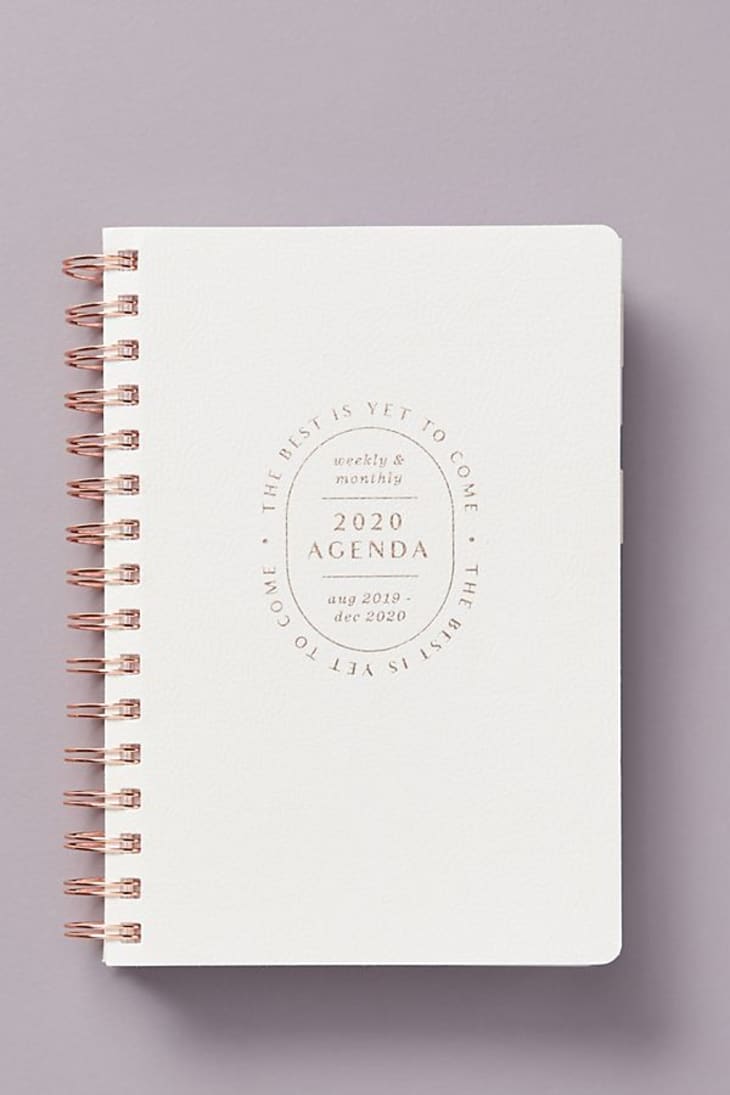






![ថ្នាំលាប Emulsion ពណ៌សល្អបំផុតនៅចក្រភពអង់គ្លេស [2022]](https://hotelleonor.sk/img/blog/03/best-white-emulsion-paint-uk.jpg)